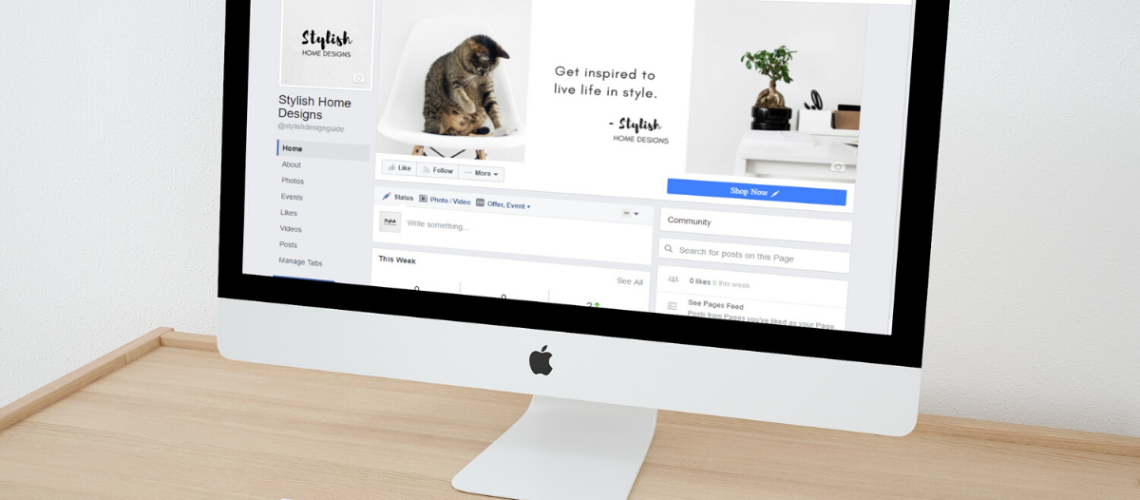Als je een onderneming hebt is het niet aan te raden om je persoonlijke Facebook-account te gebruiken voor je zakelijke communicatie. Beter is om een professionele Facebook-pagina te maken. Zo kan je werk en privé gescheiden houden en een meer professionele indruk maken. Bovendien biedt een Facebook-pagina meer mogelijkheden om je onderneming in de verf te zetten. Je kan geen Facebook-advertenties maken wanneer je niet over een Facebook-pagina beschikt. Heb je voor je onderneming nog niets met Facebook gedaan, begin dan met het maken van een Facebook-pagina.
Op deze pagina toon ik je de grondbeginselen om snel een professionele Facebook-pagina op te zetten voor jouw onderneming.
Ga naar Facebook en zorg dat je ingelogd bent met je persoonlijke Facebook-account. Selecteer Maken in het menu bovenaan rechts en daarna Pagina in het submenu.

Maak een nieuwe Facebook-pagina
Om je nieuwe bedrijfspagina toe te voegen moet je kiezen tussen volgende soorten pagina’s:
- Bedrijf of merk
- Maatschappelijk betrokken of bekende persoon
Als je een pagina voor een lokale onderneming wilt maken, kies je voor de optie Merk of bedrijf. Klik op de knop Aan de slag. Afhankelijk van de gekozen optie kan je nu specifieke eigenschappen van je pagina aanvullen.

Kies een naam en een categorie voor je Facebook-pagina
Bij Paginanaam geef je de naam van je onderneming op. Kies je een naam die je (potentiële) klanten gemakkelijk herkennen. Bij Categorie typ je de beginletters van een categorie die aansluit bij jouw onderneming en je kiest een voorgestelde categorie. Je kan geen eigen categorie gebruiken.
Na het invullen van bovenstaande velden, kan je je adres en telefoonnummer invullen. Je kan ervoor kiezen om je adres wel of niet weer te geven in Facebook.
Klik vervolgens op de knop Doorgaan.
Voeg een profielfoto en een omslagfoto toe
Nu kan je een profielfoto uploaden.
De profielfoto wordt getoond in o.a. posts en commentaren. Het helpt mensen om jouw berichten te herkennen. Als je een logo hebt, kun je dat als profielfoto gebruiken.
De ideale afmeting voor je profielfoto is 360 x 360 pixels. In ieder geval moet de afbeelding minimum 180 x 180 pixels bedragen.
Na het instellen van je profielfoto, wordt gevraagd om je omslagfoto toe te voegen. Hier is de beste afmeting 825 x 465 pixels.
In plaats van een foto kan je ook een video toevoegen. Dit geeft wat meer interactie en een leuke ervaring voor je Facebook-volgers. Als je kiest voor een video als omslagfoto, dan moet je video minstens 820 x 312 pixels groot zijn en 20 à 90 seconden duren.
Vrienden uitnodigen om je pagina leuk te vinden
Pagina’s met 10 of meer vind-ik-leuks genereren meer betrokkenheid. Je kan je eerste vind-ik-leuks verzamelen door je bestaande vrienden uit te nodigen om je pagina leuk te vinden.
Instellingen voor Messenger Chatberichten
De volgende stap is het instellen van je Messenger Chatberichten. Verbeter de ervaring van mensen die contact opnemen met je pagina door automatische antwoorden in te stellen in Messenger. Je kunt mensen begroeten, meer informatie over je pagina bieden of laten weten wanneer je afwezig bent.
Vanaf nu kun je je nieuwe pagina gaan gebruiken en berichten posten. Er zijn nog een aantal andere instellingen waarmee je je pagina nog verder kan aanvullen. Je klikt hiervoor rechts bovenaan op de knop Instellingen. Je ziet nu een heleboel instellingen maar we beperken ons voorlopig tot het aanvullen van de pagina-informatie.

Klik aan de linkerkant op de link Pagina-informatie en vul volgende velden aan:
- Beschrijving
- Telefoonnummer
- Website
- E-mailadres
- Servicegebied
- Openingstijden
Je Facebook-pagina is nu klaar voor professioneel gebruik voor je onderneming.